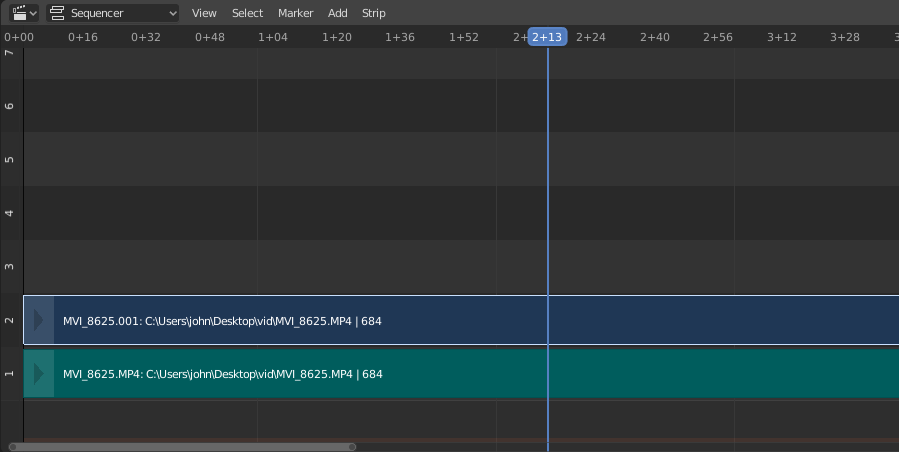Movie Strips¶
Pour ajouter un film (avec ou sans audio), sélectionnez un ou plusieurs fichiers vidéo dans le navigateur de fichiers, par ex. au format Audio-Video Interleaved (fichier * .avi).
Note
Les clips peuvent être énormes
A three minute Quicktime .mov file can be 140MB.
Loading it, even over a high-speed LAN can take some time.
Do not assume your computer or Blender has locked up if nothing happens for awhile.
Add Movie Strip¶
Référence
- Menu
- Relative Path (chemin relatif)
Stocke l’emplacement du fichier image par rapport au fichier blend.
- Start Frame
La Start Frame pour placer la poignée gauche de la bande.
- Channel
The Channel to place the strip.
- Replace Selection
Remplace les bandes actuellement sélectionnées par la nouvelle bande.
- Fit Method
Determines how images with an aspect ratio different than the Scene’s are scaled to fit inside the render area.
- Scale to Fit
Adjusts the strips Scale Transforms so the visual contents of the strip to fit exactly within the project’s Dimensions while maintaining the original aspect ratio.
Cela peut signifier que les zones transparentes peuvent être ajoutées le long de la bordure du contenu pour s’adapter au contenu dans la zone de rendu.
- Scale to Fill
Adjusts the strips Scale Transforms so the visual contents of the strip to span the project’s Dimensions while maintaining the original aspect ratio.
Cela peut signifier que des parties de l’image d’origine ne correspondront plus au contenu à l’intérieur de la zone de rendu.
- Stretch to Fill
Adjusts the strips Scale Transforms so the visual contents of the strip to fill the project’s Dimensions. Note, unlike the other two methods described above, Stretch to Fill does not maintaining the original aspect ratio.
Cela peut signifier que l’image d’origine sera déformée pour s’adapter au contenu à l’intérieur de la zone de rendu.
- Set View Transform
Définit automatiquement une Transformation de vue appropriée basée sur le Espace couleur du média importé. Dans la plupart des cas, la transformation Standard doit être utilisée ; l’utilisation d’une mauvaise transformation peut entraîner des couleurs inexactes ou une dégradation des performances de rendu.
- Sound
Add a Sound Strip that contains the movie’s audio track.
- Use Movie Frame Rate
Règle la Fréquence d’images de la scène sur la fréquence d’images codée dans le fichier vidéo.
Image/Sequence Strips¶
Image unique¶
Lorsque vous ajoutez une seule image fixe (*.jpg, *.png, etc.), Blender crée une bande de 25 images qui affichera cette image le long de la plage des bandes.
Séquence d’images¶
Dans le cas de séquences d’images (numérotées) (par exemple *-0001.jpg, *-0002.jpg, *-0003.jpg, etc, de n’importe quel format d’image), vous avez le choix:
- Range
Naviguez dans le répertoire, cliquez LMB et faites glisser sur une plage de noms pour mettre en surbrillance plusieurs fichiers. Vous pouvez faire défiler la page vers le bas et continuer cliquer-faire glisser Maj-LMB pour rajouter à la sélection.
- Batch
Cliquez Maj-LMB sur les images fixes non liées sélectionnées pour le traitement par lots; chaque image sera une trame, dans l’ordre de tri, et peut être un mélange de types de fichiers (
jpg,png,exr, etc.).- All
Appuyez sur A pour sélectionner/désélectionner tous les fichiers du répertoire.
Astuce
Gérer différentes tailles
Dealing with different sized images and different sized outputs is tricky. If you have a mismatch between the size of the input image and the render output size, the VSE will try to auto-scale the image to fit it entirely in the output. This may result in clipping. If you do not want that, use Crop and/or Offset in the Input panel to move and select a region of the image within the output. When you use Crop or Offset, the auto-scaling will be disabled and you can manually re-scale by adding the Transform effect.
Ajouter une bande d’images¶
Référence
- Menu
- Relative Path (chemin relatif)
Stocke l’emplacement du fichier image par rapport au fichier blend.
- Start Frame
La Start Frame pour placer la poignée gauche de la bande.
- End Frame
Le cadre final pour placer la poignée droite de la bande.
Astuce
Soustraire Start Frame de End Frame pour obtenir la durée de la bande.
- Channel
The Channel to place the strip.
- Replace Selection
Remplace les bandes actuellement sélectionnées par la nouvelle bande.
- Fit Method
Determines how images with an aspect ratio different than the Scene’s are scaled to fit inside the render area.
- Scale to Fit
Adjusts the strips Scale Transforms so the visual contents of the strip to fit exactly within the project’s Dimensions while maintaining the original aspect ratio.
Cela peut signifier que les zones transparentes peuvent être ajoutées le long de la bordure du contenu pour s’adapter au contenu dans la zone de rendu.
- Scale to Fill
Adjusts the strips Scale Transforms so the visual contents of the strip to span the project’s Dimensions while maintaining the original aspect ratio.
Cela peut signifier que des parties de l’image d’origine ne correspondront plus au contenu à l’intérieur de la zone de rendu.
- Stretch to Fill
Adjusts the strips Scale Transforms so the visual contents of the strip to fill the project’s Dimensions. Note, unlike the other two methods described above, Stretch to Fill does not maintaining the original aspect ratio.
Cela peut signifier que l’image d’origine sera déformée pour s’adapter au contenu à l’intérieur de la zone de rendu.
- Set View Transform
Définit automatiquement une Transformation de vue appropriée basée sur le Espace couleur du média importé. Dans la plupart des cas, la transformation Standard doit être utilisée ; l’utilisation d’une mauvaise transformation peut entraîner des couleurs inexactes ou une dégradation des performances de rendu.
- Use Placeholders
Image sequences can use placeholder files. This works by enabling Use placeholders checkbox when adding an image strip. The option detects the frame range of opened images using Blender’s frame naming scheme (
filename + frame number + .extension) and makes an image sequence with all files in between even if they are missing. This allows you to render an image sequence with a few frames missing and still the image strip will have the correct range to account for the missing frames displayed as black.Lorsque les images manquantes sont rendues ou placées dans le même dossier, vous pouvez actualiser le séquenceur et récupérer les images manquantes dans la bande. L’option est également disponible lors de l’utilisation de l’opérateur Change Data/File et vous permet d’ajouter plus d’images à l’intervalle.